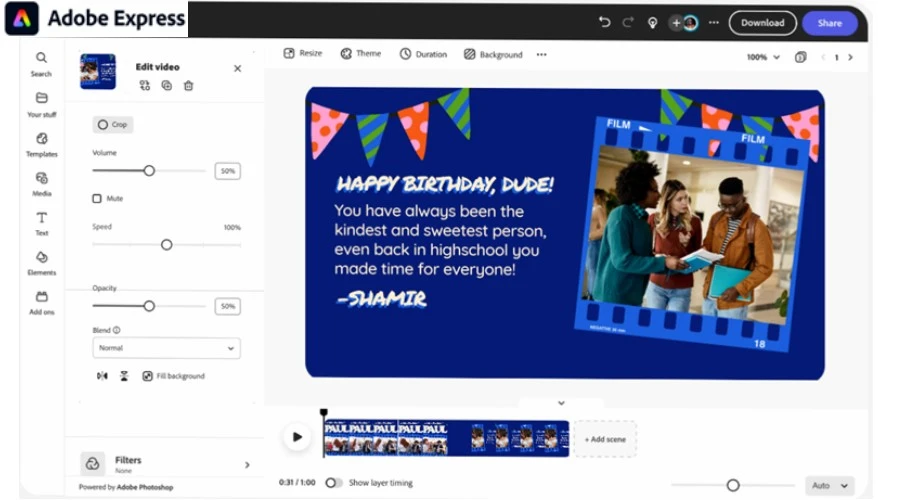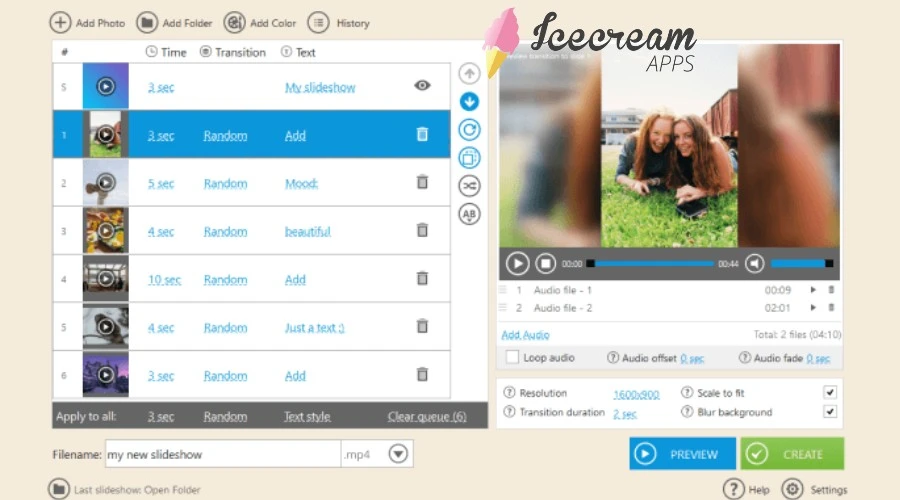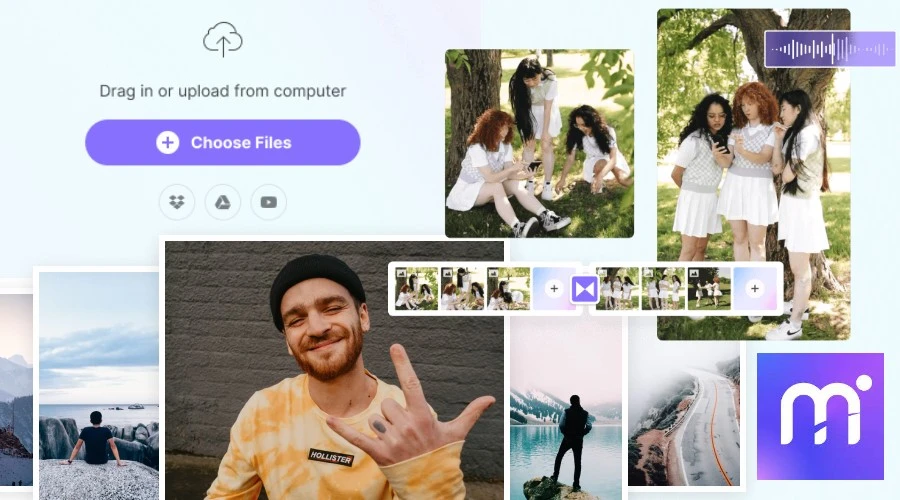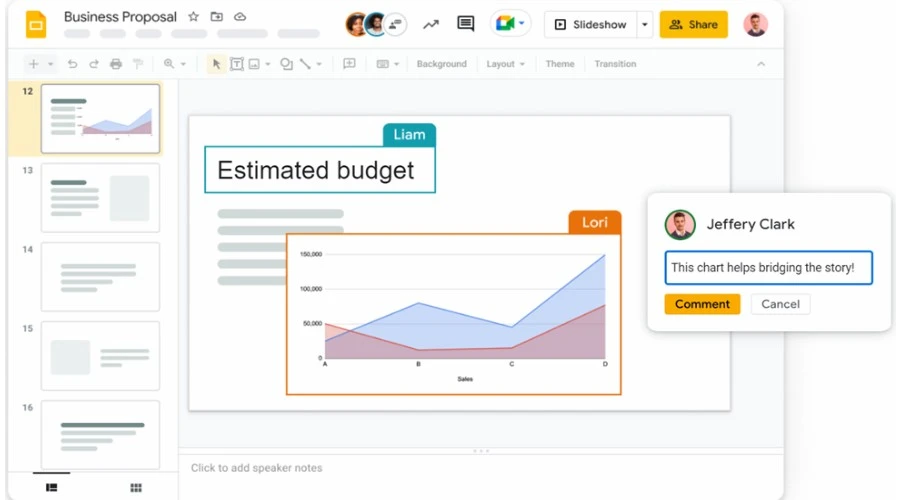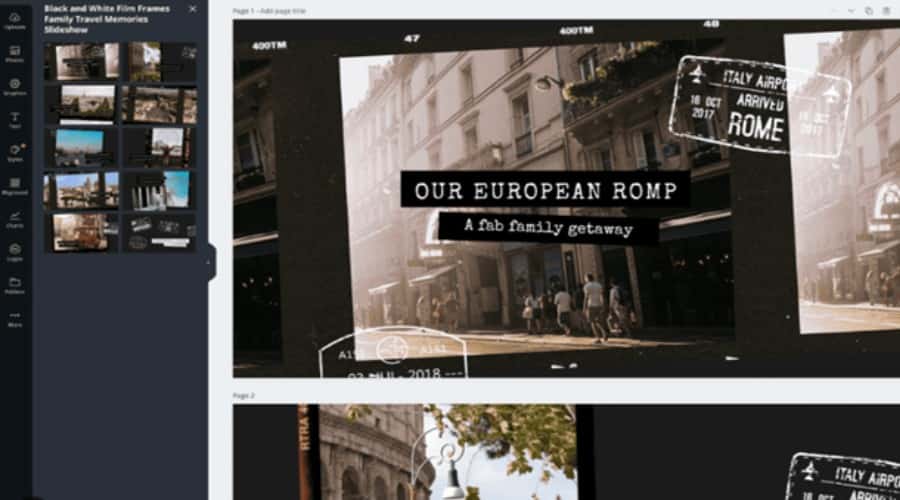5 công cụ tạo slideshow trực tuyến miễn phí tốt nhất không có hình mờ
7 phút đọc
Cập nhật vào
Đọc trang tiết lộ của chúng tôi để tìm hiểu cách bạn có thể giúp MSPoweruser duy trì nhóm biên tập Tìm hiểu thêm
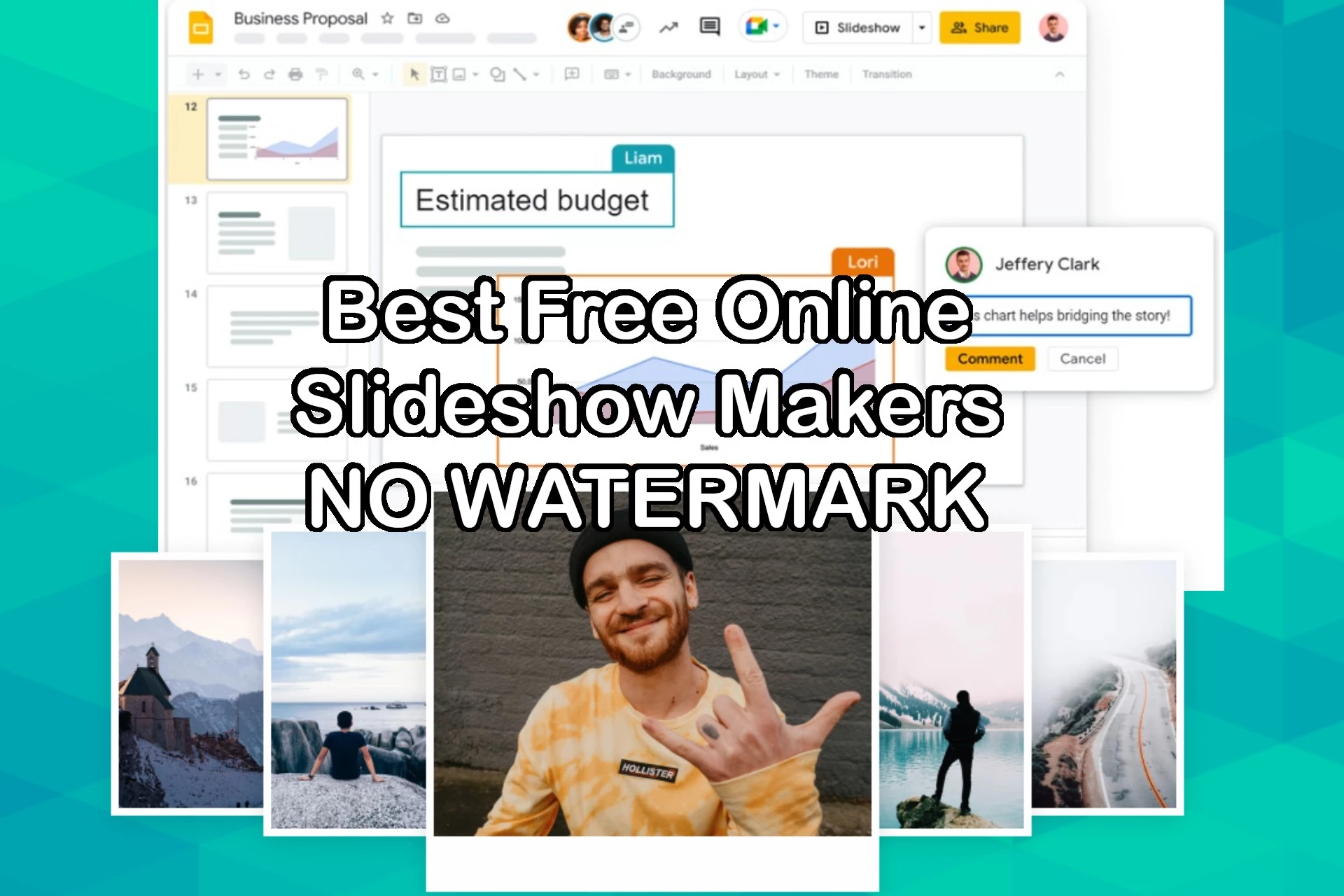
Khi bạn có ngân sách eo hẹp, phần mềm cao cấp như PowerPoint không phải là lựa chọn lý tưởng. Tuy nhiên, hiện nay có vô số lựa chọn miễn phí trên web để tạo các slide giáo dục và album ảnh trình chiếu. Hơn nữa, một số thậm chí không tấn công bạn bằng quảng cáo hoặc áp dụng hình mờ cho dự án của bạn.
Chúng tôi đã thử nghiệm các công cụ hàng đầu để giúp bạn tìm được công cụ tạo trình chiếu trực tuyến miễn phí tốt nhất mà không yêu cầu hình mờ.
Vì vậy, hãy kiên nhẫn, đây là những gì chúng tôi tìm thấy.
So sánh các trình tạo slideshow trực tuyến miễn phí tốt nhất (Không có hình mờ)
Trình tạo trình chiếu trực tuyến miễn phí Không có hình mờ |
Trang trình bày văn bản | Giới hạn miễn phí | Âm nhạc/Âm thanh | Chế độ trình bày/phát lại | Chia sẻ/Cộng tác |
| adobe express | Có | 30 giây mỗi slide | Có | Có | Có |
| Trình chiếu kem | Có | 10 slide | Có | Chỉ xem trước | Không |
| Truyền thông.IO | Không | 25 slide | Có | Chỉ xem trước | Không |
| Google Slides | Có | Lên đến 100MB | Có | Có | Có |
| Canva | Có | Quyền truy cập hạn chế vào thư viện nội dung | Có | Có | Có |
1. Trình tạo trình chiếu trực tuyến miễn phí Adobe Express - Tổng thể tốt nhất
Adobe Express là bộ thiết kế đồ họa trực tuyến miễn phí cho phép mọi người tạo nội dung có giao diện chuyên nghiệp mà không cần bất kỳ kinh nghiệm thiết kế nào trước đó. Một trong những công cụ của nó là trình tạo trình chiếu trực tuyến có các tùy chọn tuyệt vời cho dịch vụ miễn phí và không có hình mờ.
Bắt đầu bằng cách chọn từ một trong nhiều mẫu có sẵn cho slide, sau đó tải lên phương tiện của riêng bạn hoặc chọn từ thư viện hình ảnh, video và âm nhạc khổng lồ của Adobe.
Không giống như một số trình tạo trình chiếu miễn phí, việc thêm văn bản là một tính năng chính và bạn có thể chọn trong số nhiều phông chữ, màu sắc và định dạng. Định vị nó ở bất cứ nơi nào bạn muốn trên các trang trình bày của mình bằng chức năng kéo đơn giản.
Adobe cũng có rất nhiều lựa chọn về hình nền, hình dạng, thành phần và hiệu ứng, vì vậy bạn được đảm bảo sẽ có giao diện độc đáo cho bản trình chiếu của mình.
Khi hoàn tất, hãy nhấn tải xuống hoặc chia sẻ trực tiếp với người khác. Bạn thậm chí có thể chạy slide ngay trong tài khoản của mình.
Bạn không thể sai lầm khi sử dụng trình tạo slideshow miễn phí của gã khổng lồ thiết kế như Adobe.
2. Trình tạo trình chiếu Icecream – Trình tạo trình chiếu Windows tốt nhất
Về mặt kỹ thuật, bộ ứng dụng của Icecream không phải là một công cụ trực tuyến nhưng nó là một trong những công cụ những trình tạo slideshow tốt nhất trên Windows và xứng đáng được đề cập danh dự.
Phần mềm dễ sử dụng có giao diện gọn gàng và người mới bắt đầu có thể dễ dàng thêm nhạc và hình ảnh vào slide của mình mà không bị lạc. Bạn có thể điều chỉnh thời gian, kiểu chuyển tiếp, thêm văn bản, v.v. chỉ bằng vài cú nhấp chuột.
Nó chấp nhận các tập tin hình ảnh và âm thanh thông qua kéo và thả, nhưng không chấp nhận video. Tuy nhiên, về cơ bản bạn đang tạo một video từ những yếu tố này.
Icecream có tùy chọn tạo gần giống như AI, trong đó nó tự động áp dụng các hiệu ứng chuyển tiếp và kiểu dáng chỉ bằng một cú nhấp chuột. Nhưng bạn cũng có toàn quyền kiểm soát nếu bạn cần một loại trình chiếu cụ thể theo một thứ tự nhất định.
Đối với các slide có văn bản hoặc chương, phương pháp tốt nhất là bắt đầu bằng thêm nút màu. Điều này tạo ra một trang chiếu nền vững chắc có một màu hoặc dải màu mà bạn có thể thêm văn bản và hình ảnh vào, thay đổi kích thước chúng khi thực hiện.
Kéo và thả hoặc mũi tên cho phép bạn dễ dàng sắp xếp lại các trang chiếu của mình, đồng thời bạn cũng có thể xoay và sao chép các trang chiếu cũng như hình ảnh. Cột thời gian dùng để điều chỉnh thủ công lượng thời gian mỗi trang chiếu ở trên màn hình. Quá trình chuyển đổi cũng có thể được tùy chỉnh, từ loại chuyển tiếp đến thời gian chuyển tiếp.
Chức năng xem trước cho phép bạn kiểm tra mọi thứ trông như thế nào bất cứ lúc nào trước khi hoàn thiện dự án mà không có hình mờ. Tải trực tiếp lên YouTube, Google Drive hoặc Dropbox. Lưu nó vào PC của bạn hoặc thậm chí ghi nó vào đĩa.
Mặc dù miễn phí nhưng phiên bản pro có chất lượng 4K và thời lượng trình chiếu không giới hạn.
3. Trình tạo trình chiếu Media.IO trực tuyến – Tốt nhất để xuất các định dạng tệp khác nhau
Media.IO có cả bộ công cụ web hữu ích, nhưng hôm nay chúng ta sẽ chỉ tập trung vào công cụ tạo trình chiếu đơn giản và hiệu quả.
Để bắt đầu, tất cả những gì bạn phải làm là kéo và thả hình ảnh và video vào chọn tập tin và bạn cũng có thể hưởng lợi từ sự hỗ trợ tích hợp cho Dropbox và Google Drive. Bạn có thể thêm nhiều tệp hơn sau, vì vậy đừng lo lắng nếu bạn bỏ sót nội dung nào đó ngay từ đầu.
Sau đó, nó tạo chế độ xem dòng thời gian và bạn có thể nhấp và kéo vào các tệp bạn đã nhập theo thứ tự khác. Hơn nữa, thanh công cụ bên phải có rất nhiều cài đặt hữu ích, chẳng hạn như tỷ lệ khung hình, cắt xén, thời lượng giữa các slide và cách chuyển đổi giữa các slide.
Điều ấn tượng nhất là khả năng thêm nhạc vào toàn bộ hoặc một phần trình chiếu của bạn.
Media.IO Slideshow Maker hỗ trợ nhiều định dạng tệp để xuất dự án của bạn, bao gồm các định dạng video phổ biến như MP4 và MOV. Cũng như các định dạng khó hiểu hơn như SWF và FLV.
Về cơ bản, bạn nhận được một tệp hoạt hình kiểu video hoặc video. Dù bằng cách nào, bạn không có nhiều quyền kiểm soát việc trình bày trang trình bày của mình, ngoài việc nhấn nút phát. Tuy nhiên, nó vẫn rất ấn tượng đối với một dịch vụ trực tuyến miễn phí. Ngoài ra, không có hình mờ!
- Dùng thử Medi.IO Slideshow Maker trực tuyến
4. Google Slides – Tốt nhất cho thuyết trình và trình chiếu công việc
Google Trang trình bày được thiết kế cho cả mục đích sử dụng cá nhân và cộng tác, khiến nó trở thành một công cụ mạnh mẽ để tạo các bản trình chiếu và bản trình bày hấp dẫn và trực quan hấp dẫn. Đây có lẽ là phiên bản miễn phí gần giống PowerPoint nhất và thường được áp dụng tại nơi làm việc cũng như giáo dục.
Để bắt đầu, bạn có thể mở Google Slides từ Google Drive hoặc trực tiếp thông qua trang web Google Slides. Bạn có thể tạo bản trình bày mới từ đầu hoặc chọn từ nhiều mẫu được thiết kế sẵn. Các mẫu này bao gồm các chủ đề và phong cách khác nhau để giúp bạn bắt đầu nhanh chóng.
Khi đang ở trong giao diện chỉnh sửa, bạn sẽ thấy khung trang trình bày nơi bạn có thể thêm nhiều thành phần khác nhau như hộp văn bản, hình ảnh, hình dạng, biểu đồ, v.v. Bạn có thể tùy chỉnh bố cục của từng slide bằng cách thêm các phần tử khác nhau, sắp xếp và định dạng chúng theo nhu cầu của bạn.
5. Canva – Mẫu và phần tử đồ họa đa dạng nhất
Là một phần trong bộ công cụ thiết kế đồ họa trực tuyến toàn diện của Canva, công cụ tạo trình chiếu mạnh mẽ giúp người mới bắt đầu cũng như các chuyên gia dễ dàng tạo các trình chiếu thú vị và chuyên nghiệp.
Chọn từ rất nhiều mẫu được thiết kế sẵn phù hợp cho các mục đích khác nhau, chẳng hạn như thuyết trình kinh doanh, trình chiếu giáo dục, tài liệu tiếp thị và ảnh gia đình.
Các tùy chọn tùy chỉnh là vô tận, với màu nền và hình ảnh, văn bản và chương, hình ảnh và tính năng nhập ảnh cũng như các yếu tố khác từ thư viện ảnh, hình minh họa, biểu tượng và đồ họa khổng lồ của Canva.
Hãy cân nhắc thêm hiệu ứng chuyển tiếp, hoạt ảnh, âm nhạc và các hiệu ứng khác để làm cho bản trình chiếu hấp dẫn hơn với khán giả của bạn. Hơn nữa, tất cả đều hoạt động với giao diện kéo và thả đơn giản.
Bạn có thể cộng tác với những người khác bằng cách chia sẻ quyền truy cập vào bản trình bày và cho phép chỉnh sửa theo thời gian thực. Hơn nữa, chế độ xem của người thuyết trình cho phép bạn trình chiếu trực tuyến và luôn đúng giờ bằng cách sử dụng ghi chú của người thuyết trình và bộ hẹn giờ. Canva Live hướng khán giả của bạn đến một liên kết đặc biệt nơi họ có thể trả lời các cuộc thăm dò, đặt câu hỏi và đưa ra phản hồi theo thời gian thực thông qua biểu tượng cảm xúc.
Cần lưu ý rằng phiên bản miễn phí của Canva có giới hạn lưu trữ 5 GB và thư viện đồ họa và mẫu nhỏ hơn. Tuy nhiên, nó không có hình mờ và bạn cũng có thể tải xuống tệp video đã hoàn thành để sử dụng ngoại tuyến.
Kết luận
Việc tạo các slide và bản trình bày hấp dẫn trực quan trên web có thể là một vấn đề đau đầu, đặc biệt là khi có quá nhiều tùy chọn hiện có. Nhưng từ danh sách trên, bạn có thể tìm thấy một trình tạo slideshow trực tuyến miễn phí không có hình mờ hoàn hảo cho bạn.
Từ một vài slide ảnh đến một bài thuyết trình phức tạp và hấp dẫn với âm nhạc và hiệu ứng, đều có giải pháp cho tất cả mọi người.